- 容量が一杯でアプリのダウンロードができない(TONE m15)
-
不要なファイルを削除するか、microSDカードを購入し、ファイルをmicroSDカードに移動してください。
アプリケーションのダウンロードをしようとしたところ、「容量が一杯でダウンロードできません」と表示される場合、本体の容量が減っている可能性があります。不要なファイルを削除するか、microSDカードを購入し、ファイルをmicroSDカードに移動してください。
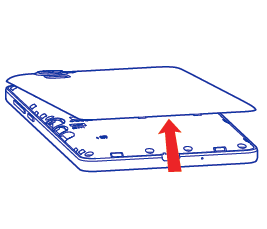 |
本体下のUSB端子の隙間に爪を入れ、裏蓋を開けます。※パキパキと音が鳴りますが、問題ありません。力の入れ過ぎにご注意ください。 |
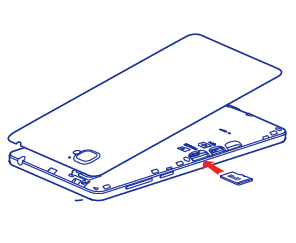 |
SDカードを向きに注意し、本体に挿入します。 |
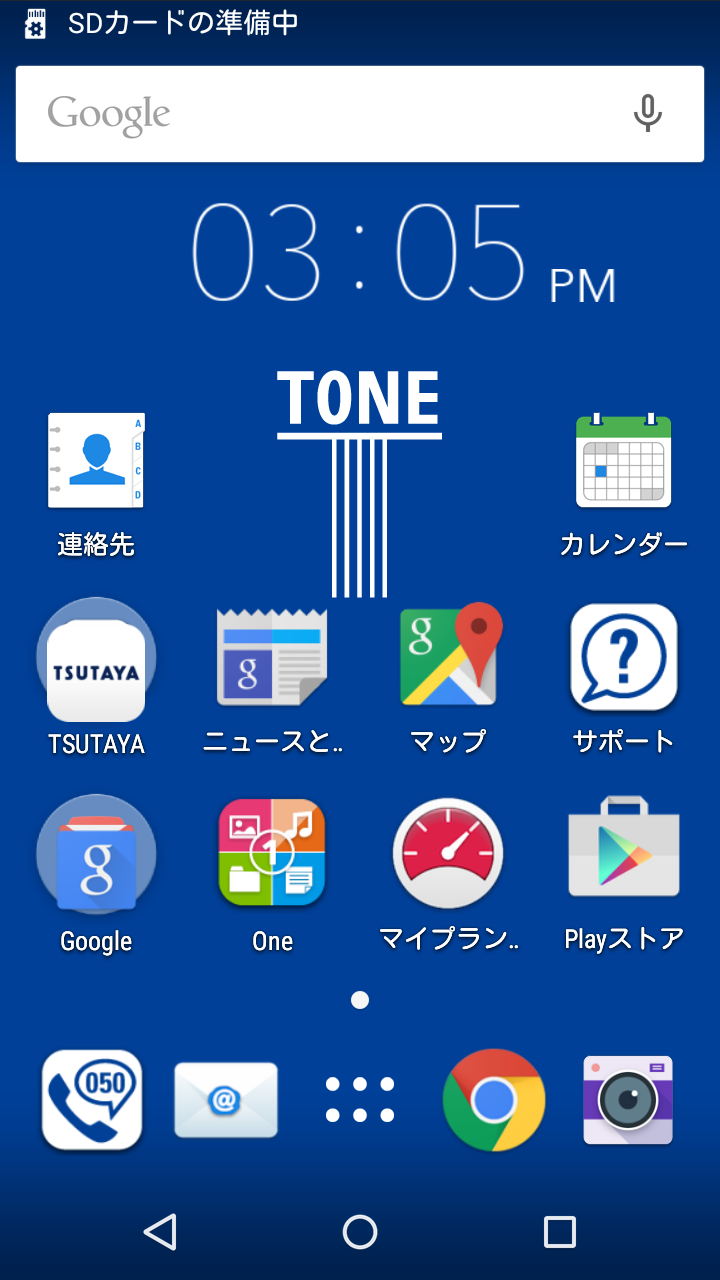 |
「SDカードの準備中」と表示されます。 |
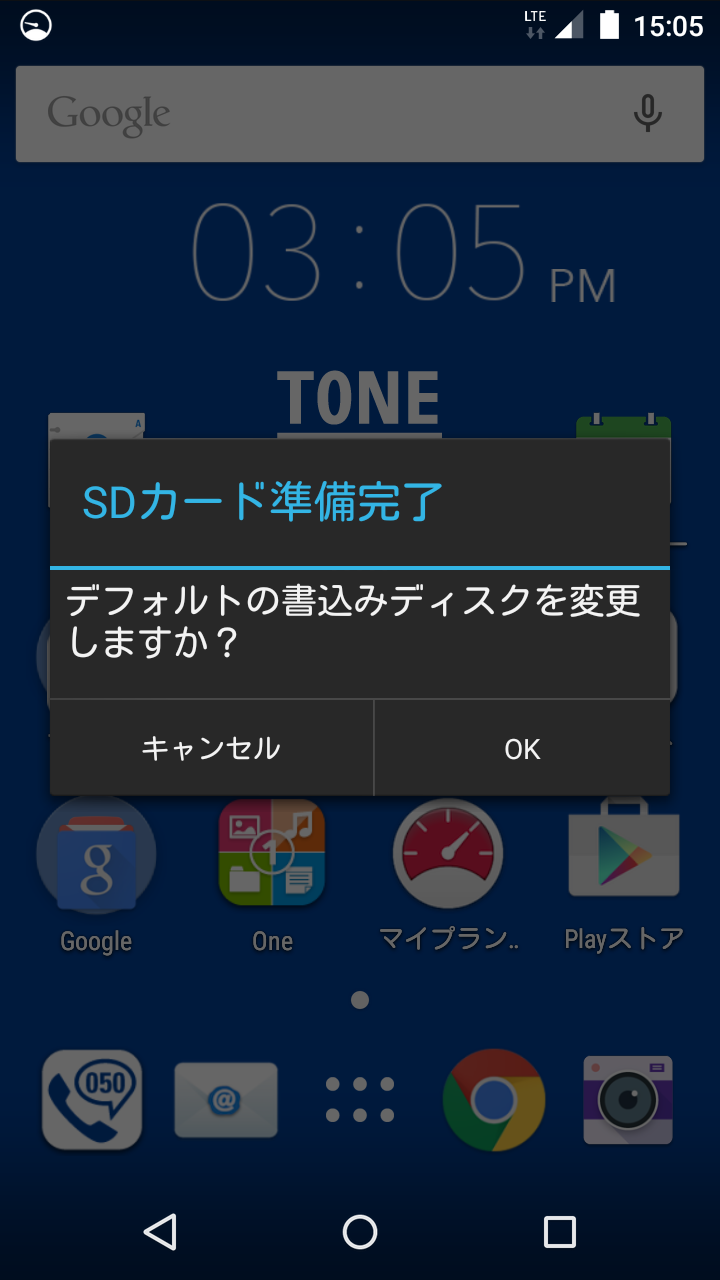 |
「デフォルトの書き込みディスクを変更しますか?」と表示されます。「OK」を押してください。 |
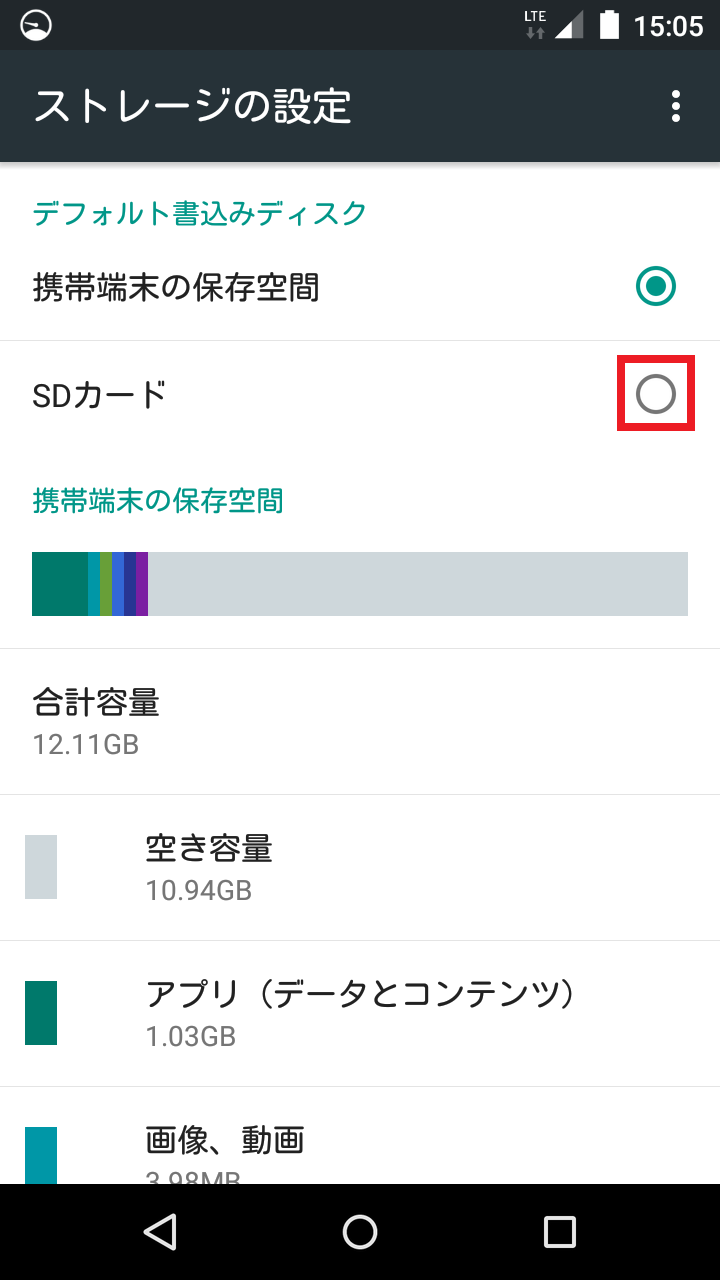 |
「SDカード」をタップします。※これ以降撮影した写真はSDカードに保存されます。 |
本体に保存されているファイル(写真など)をSDカードに移動し、本体容量を空ける
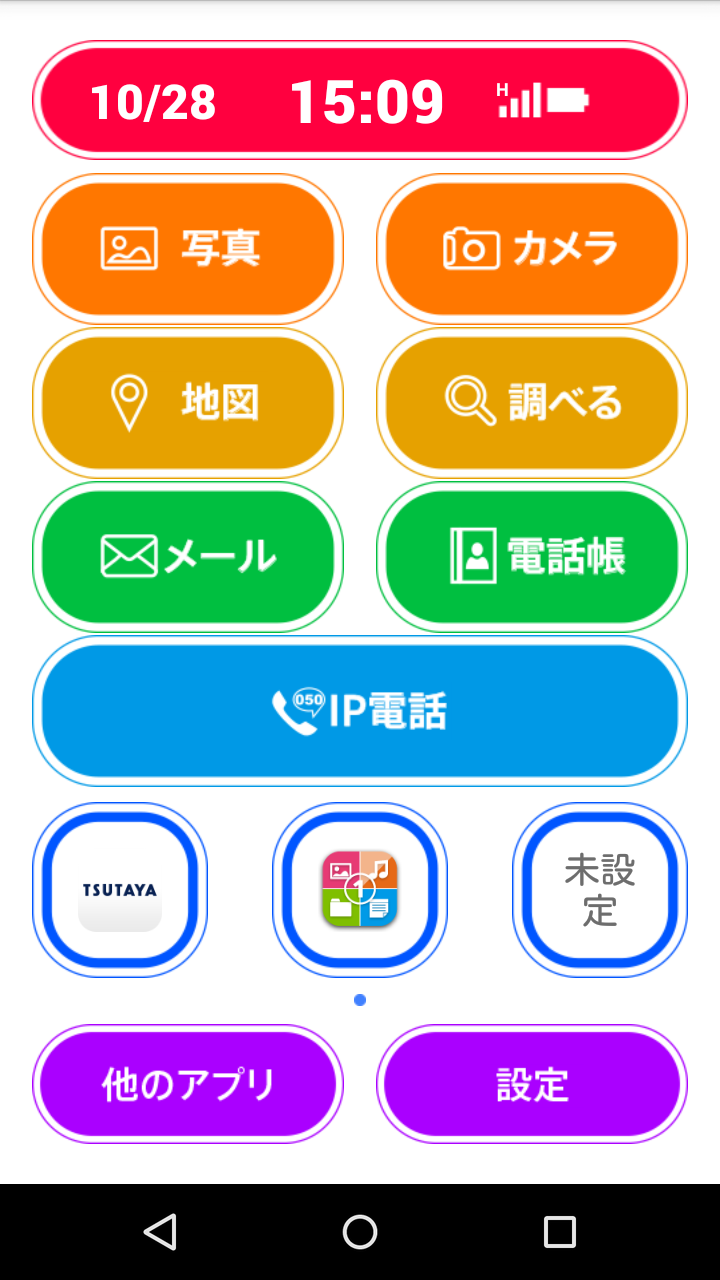 |
■TONEホーム(シンプル) 「その他」をタップします。 ※Android標準ホームをご利用の場合はドロワー(アプリ一覧)を開きます。 |
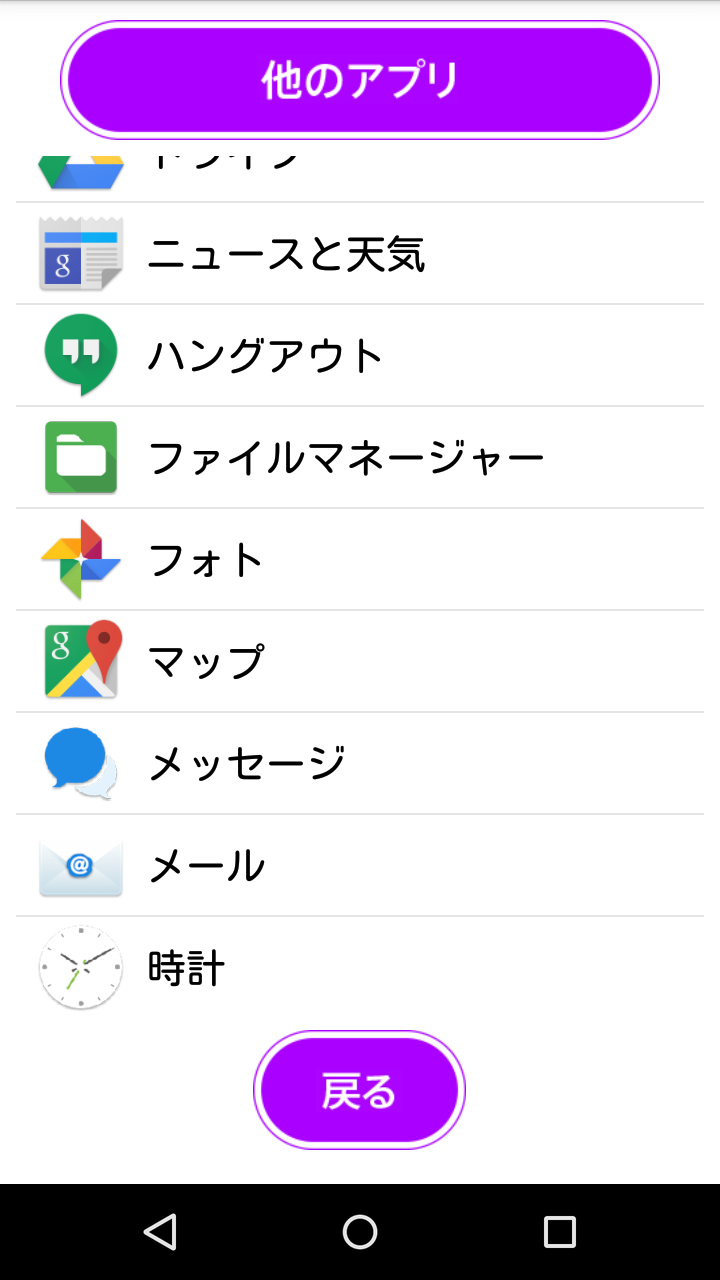 |
「ファイルマネージャー」をタップします。 |
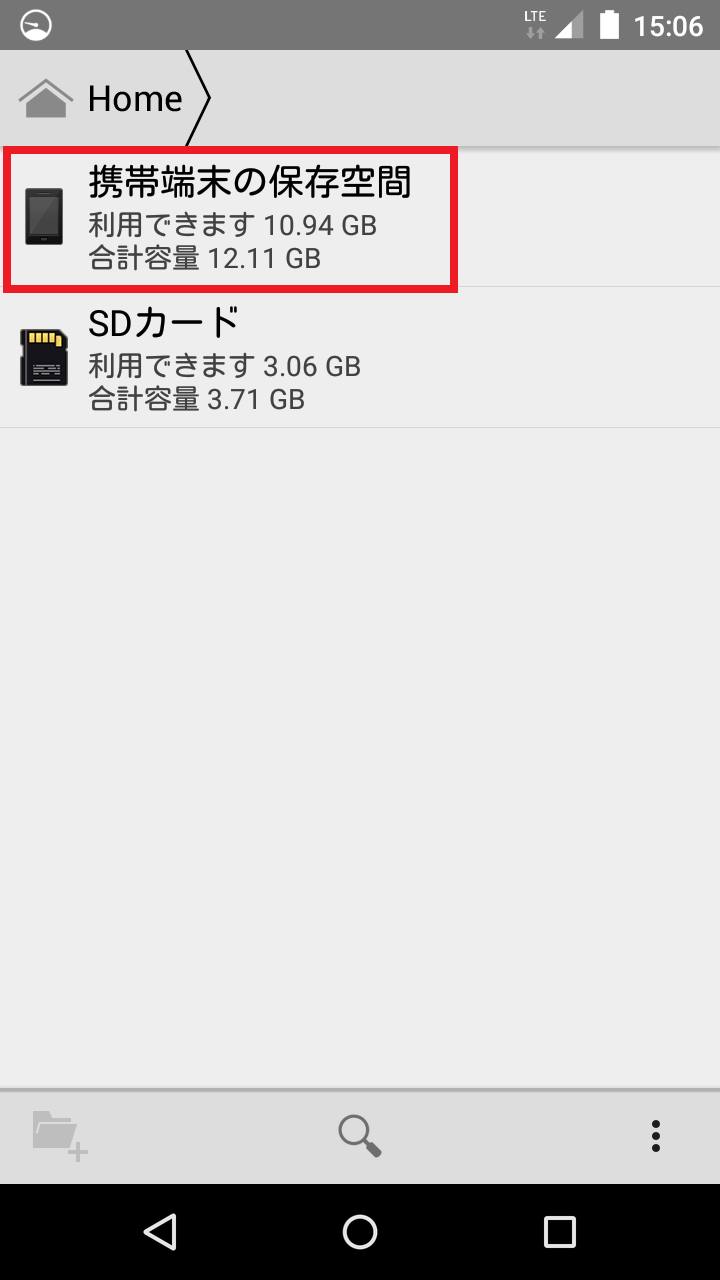 |
「Photo」(ファイルが入っている場所)を開きます。 |
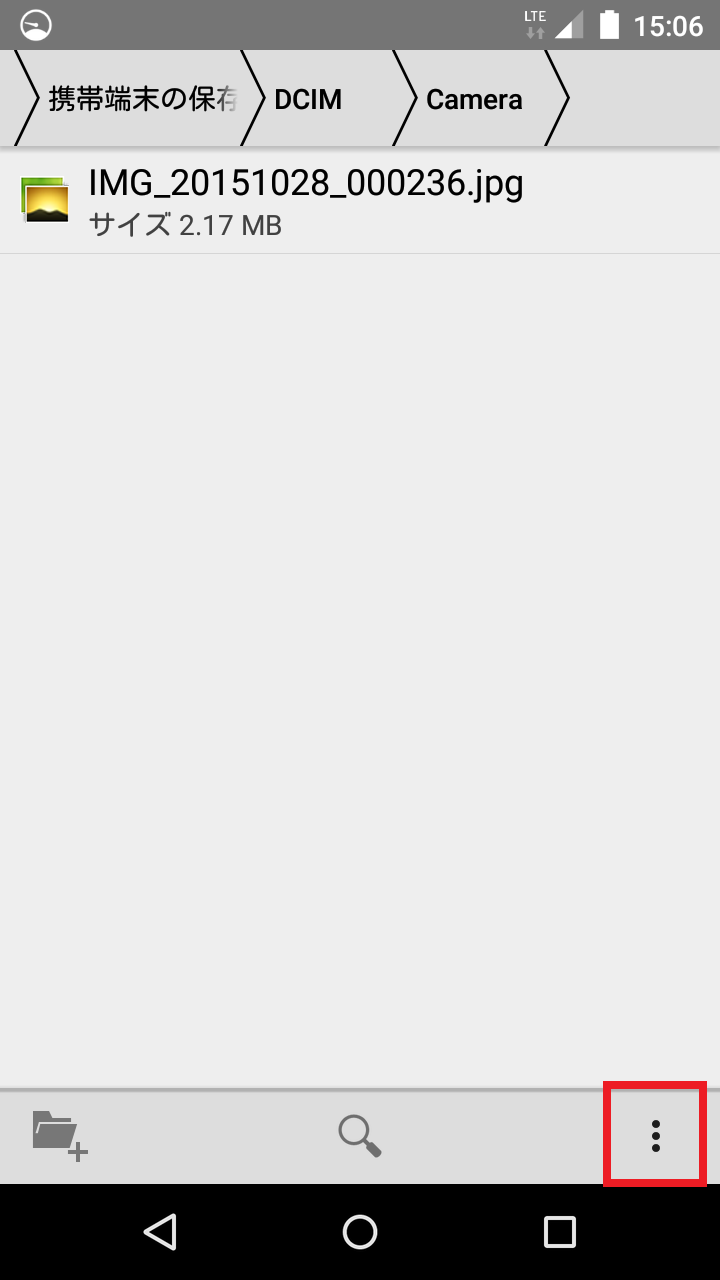 |
画面右下の赤枠の部分をタップします。 |
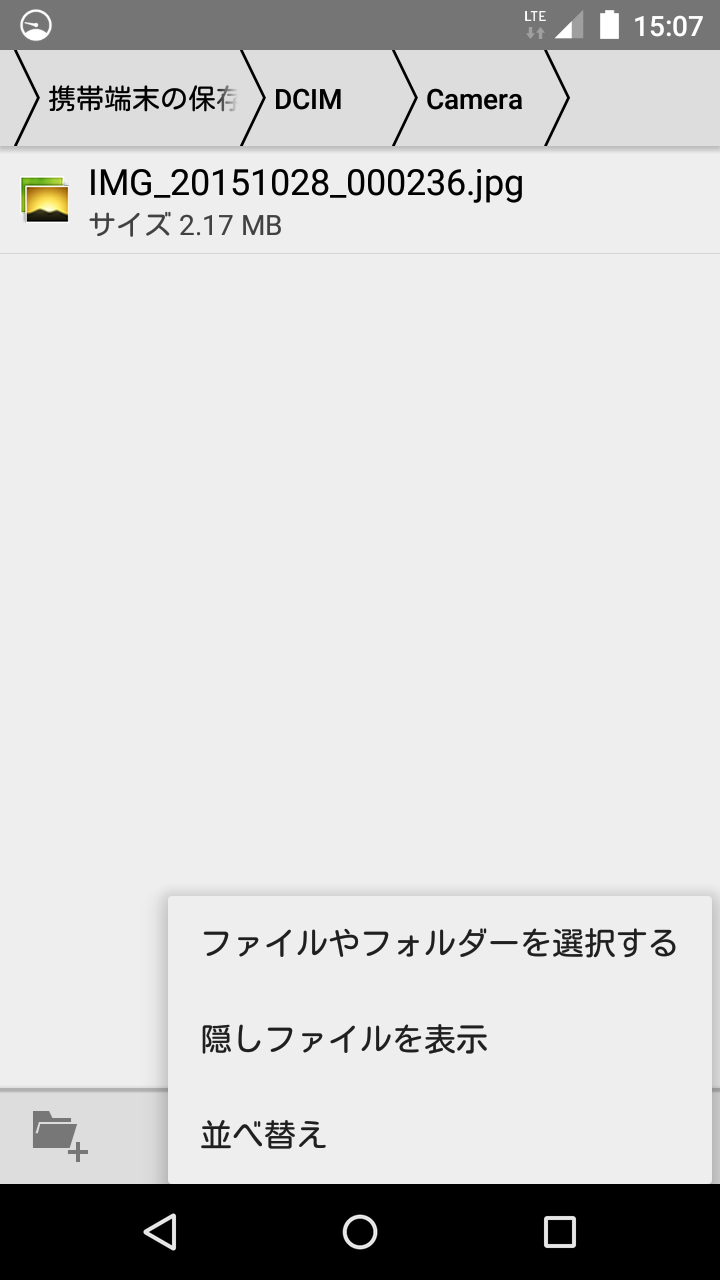 |
「ファイルやフォルダーを選択する」をタップします。 |
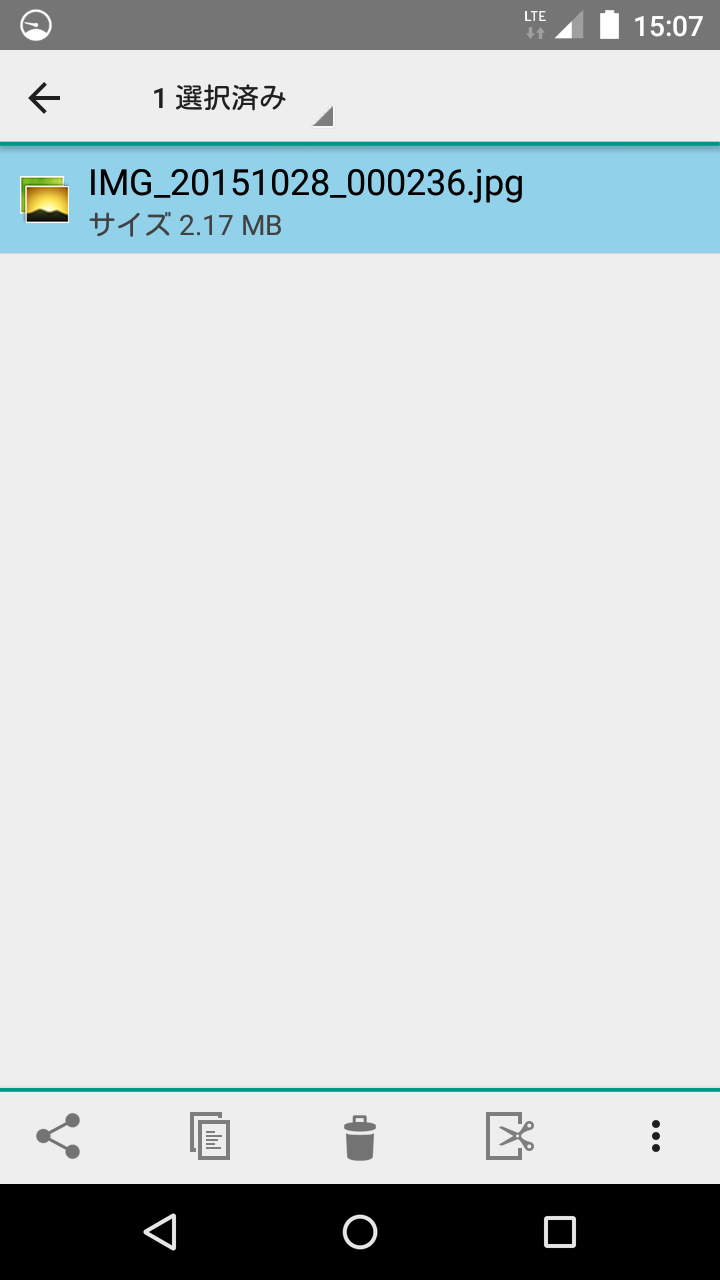 |
移動するファイルをタップします。 |
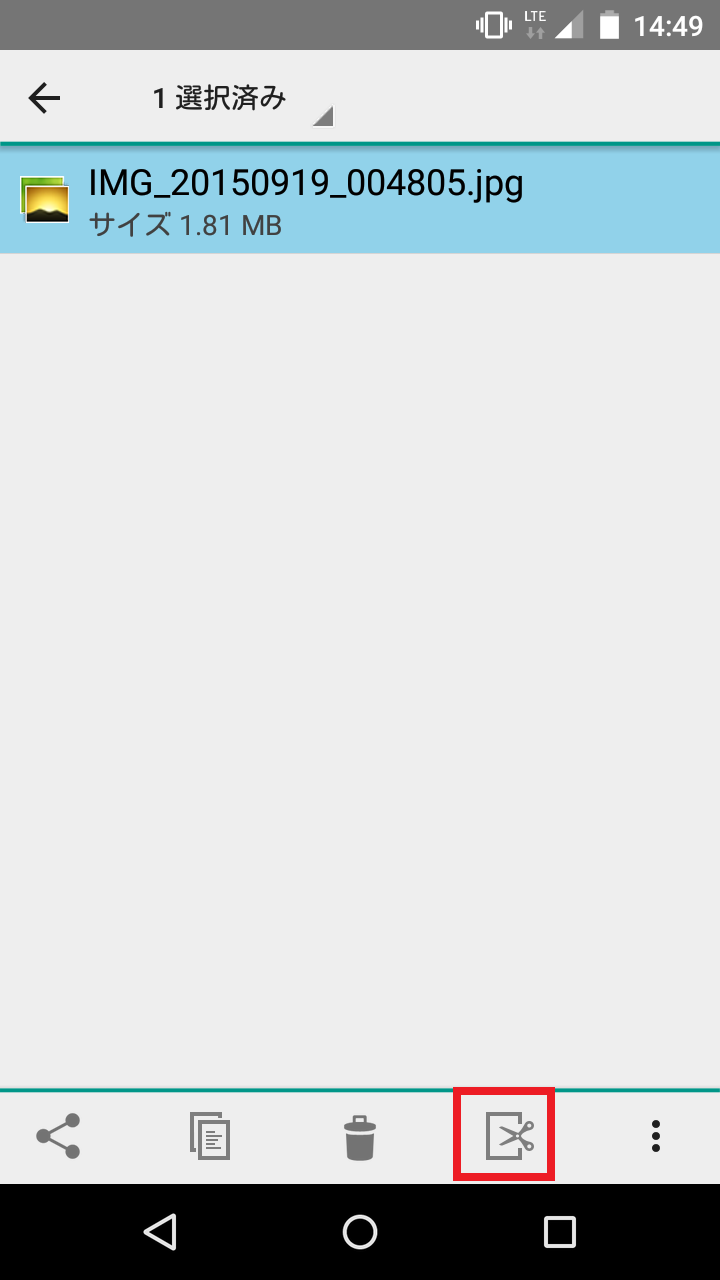 |
「コピー」あるいは「カット」をタップします。 |
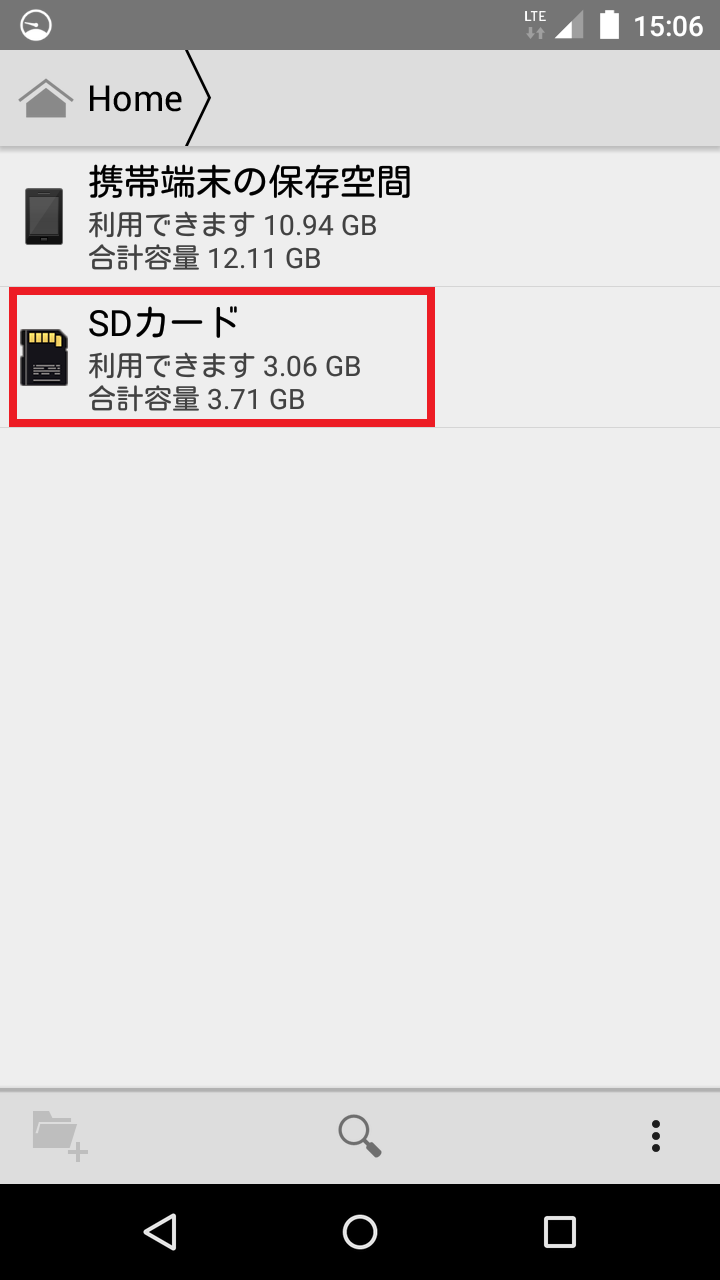 |
左上の「←」をタップし「>」をタップした後、「SDカード」をタップします。 |
 |
移動したいフォルダをタップします。 |
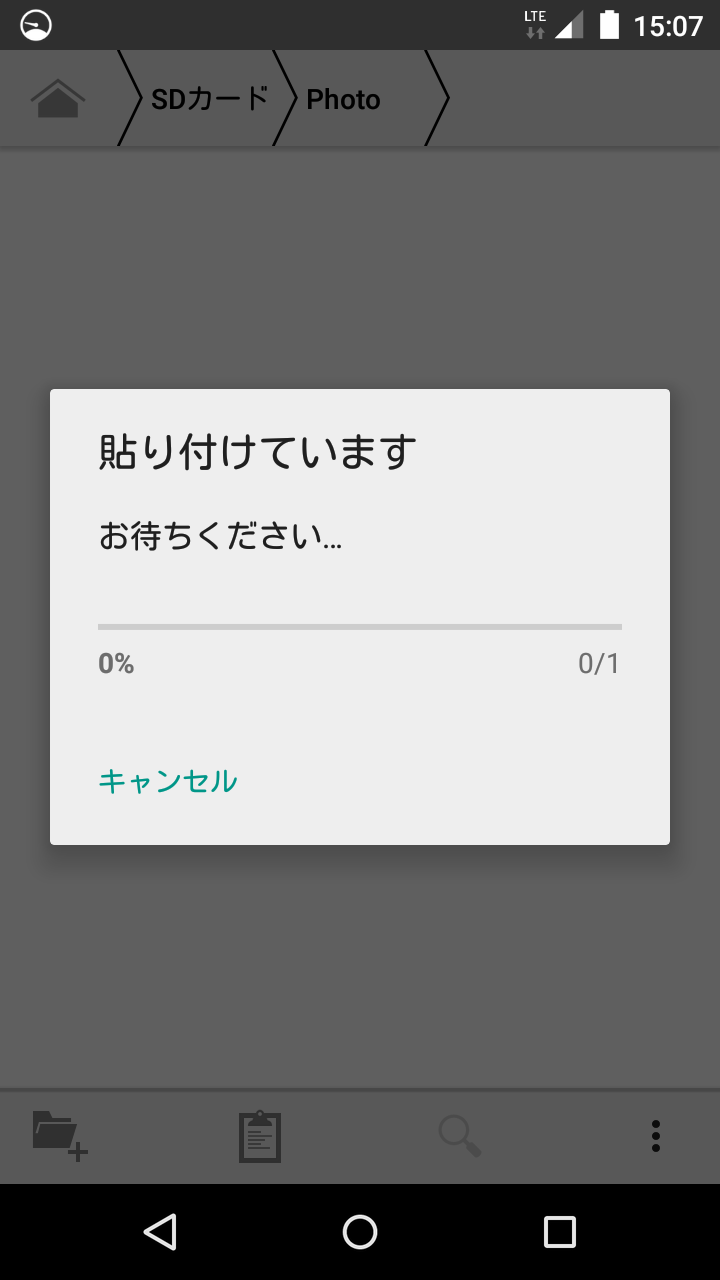 |
「ペースト」をタップすると、ファイルが貼りつけられます。 |
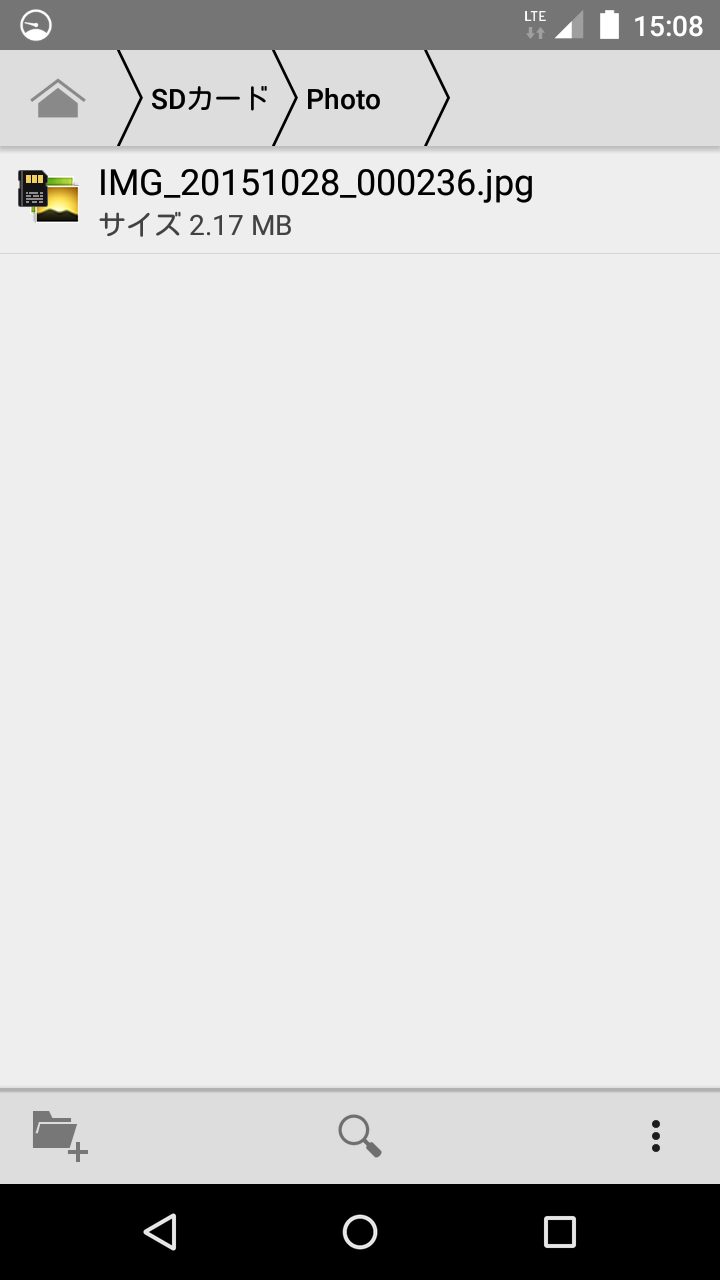 |
SDカードにファイルが移動されます。「カット」を選択している場合、以上で本体の容量に空きができます。 |
